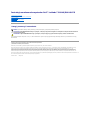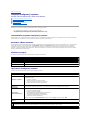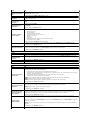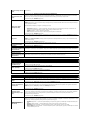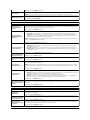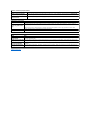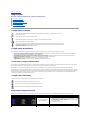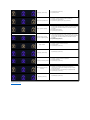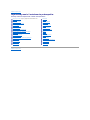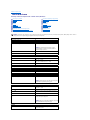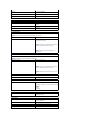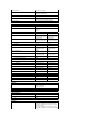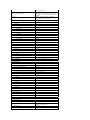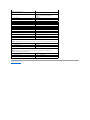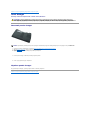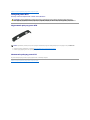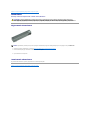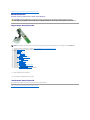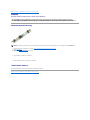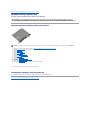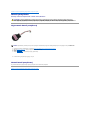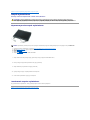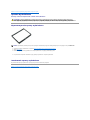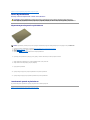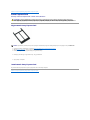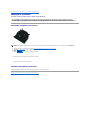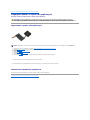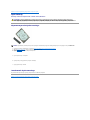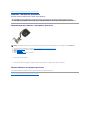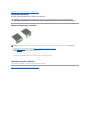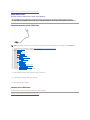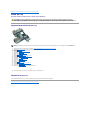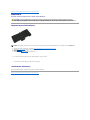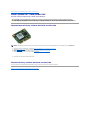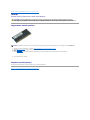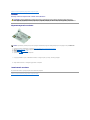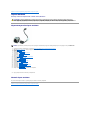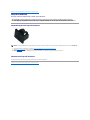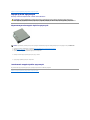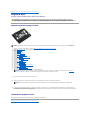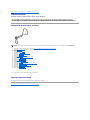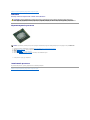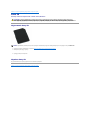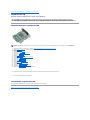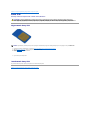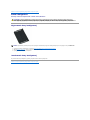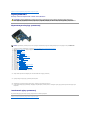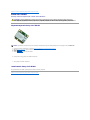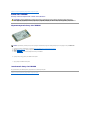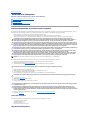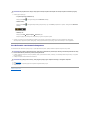Dell Latitude E6410 ATG Instrukcja obsługi
- Typ
- Instrukcja obsługi

InstrukcjaserwisowakomputerówDell™Latitude™E6410/E6410ATG
Uwagi, przestrogi i ostrzeżenia
JeślizakupionokomputerfirmyDell™zserii„n”, żadne odniesienia do systemu operacyjnego Microsoft®Windows®zawarte w tym dokumencie nie mają
zastosowania.
Informacje zawarte w tym dokumencie mogązostaćzmienione bez uprzedzenia.
©2010DellInc.Wszelkieprawazastrzeżone.
Powielanie tych materiałówwjakikolwieksposóbbezpisemnejzgodyfirmyDellInc.jestsurowozabronione.
Znaki towarowe użyte w tekście: Dell, logo DELL, Latitude ON i Latitude sąznakami towarowymi firmy Dell Inc.; Intel, Pentium, Celeron, Intel SpeedStep, Intel TurboBoost i Core są
znakami towarowymi lub zastrzeżonymi znakami towarowymi firmy Intel Corporation; Bluetooth jest zastrzeżonym znakiem towarowym firmy Bluetooth SIG, Inc. i jest
wykorzystywany przez firmęDell na podstawie umowy licencyjnej; Microsoft, Windows, Windows Vista i przycisk Start Windows Vista są znakami towarowymi lub zastrzeżonymi
znakami towarowymi firmy Microsoft Corporation w Stanach Zjednoczonych i/lub innych krajach; Adobe, logo firmy Adobe oraz Flash sązastrzeżonymi znakami towarowymi lub
znakami towarowymi firmy Adobe Systems Incorporated w Stanach Zjednoczonych i/lub innych krajach; ATI FirePro jest znakiem towarowym firmy Advanced Micro Devices, Inc.
Tekst może zawieraćtakże inne znaki towarowe i nazwy towarowe odnoszące siędopodmiotówposiadającychprawadotychznakówinazwlubdoichproduktów.FirmaDellInc.nie
rości sobie żadnychprawdoznakówinazwtowarowychinnychniżjej własne.
Czerwiec2010r.WersjaA00
Serwisowanie komputera
Wymontowywanie i instalowanie podzespołów
Dane techniczne
Diagnostyka
Program konfiguracji systemu
UWAGA: Napis UWAGA wskazuje ważnąinformację, którapozwalalepiejwykorzystaćposiadany komputer.
PRZESTROGA: NapisPRZESTROGAinformujeosytuacjach,wktórychpostępowanie niezgodne z instrukcjami może doprowadzićdo uszkodzenia
sprzętu lub utraty danych.
OSTRZEŻENIE: Napis OSTRZEŻENIEinformujeosytuacjach,wktórychwystępuje ryzyko uszkodzenia sprzętu, obrażeńciała lub śmierci.

Powrótdospisutreści
Program konfiguracji systemu
InstrukcjaserwisowakomputerówDell™Latitude™E6410/E6410ATG
Uruchamianie programu konfiguracji systemu
Boot Menu (Menu startowe)
Klawisze nawigacji
Opcje menu konfiguracji systemu
W komputerze sądostępne następujące opcje systemu BIOS i konfiguracji systemu:
l Aby uzyskaćdostęp do konfiguracji systemu, naciśnij klawisz <F2>.
l Aby wyświetlićmenu jednorazowych opcji uruchamiania, naciśnij klawisz <F12>.
l Aby uzyskaćdostęp do technologii Intel®AMT, naciśnij klawisze <Ctrl> + <P>.
Uruchamianie programu konfiguracji systemu
Naciśnij klawisz <F2>, aby otworzyćprogram konfiguracji systemu i zmodyfikowaćustawienia konfiguracji. W przypadku trudności z otwarciem konfiguracji
systemu należy nacisnąćklawisz <F2> tużpo pierwszym zapaleniu sięlampek stanu klawiatury.
Boot Menu (Menu startowe)
Aby uzyskaćdostęp do menu jednorazowego uruchomienia zawierającego listęwłaściwych urządzeństartowych, naciśnij klawisz <F12>, gdy wyświetlone
zostanie logo firmy Dell. To menu zawiera także opcje Diagnostics (Diagnostyka) i Enter Setup (Uruchom program konfiguracji systemu). Urządzenia
wyświetlone w menu startowym zależąod tego, jakie urządzenia startowe sązainstalowane w komputerze. Za pomocątego menu można uruchomić
komputer z wybranego urządzenia albo wykonaćtesty diagnostyczne komputera. Używanie menu startowego nie powoduje zmiany kolejności urządzeń
startowych zdefiniowanej w systemie BIOS.
Klawisze nawigacji
Do nawigacji na ekranach programu konfiguracji systemu służąponiższe klawisze.
Opcje menu konfiguracji systemu
Poniższe tabele przedstawiająopcje menu programu konfiguracji systemu.
Działanie
Klawisz(-e)
Zamknięcie systemu BIOS
<Esc> lub kliknij polecenie Exit (Wyjdź).
Zastosowanie ustawienia
Kliknij polecenie Apply (Zastosuj).
Przywracanie wartości
domyślnych
Kliknij polecenie Load Defaults (Załaduj ustawienia domyślne).
Rozwijanie i zwijanie pola
<Enter>
General(Ogólne)
Opcja
Opis
Informacje o systemie
W tej sekcji sąwyświetlone najważniejsze funkcje sprzętu zainstalowanego w komputerze. W tej sekcji nie ma
konfigurowalnych opcji.
l Informacje o systemie
l Memory Information (Informacje o pamięci)
l Processor Information (Informacje o procesorze)
l Device Information (Informacje o urządzeniach)
Battery Information
(Informacje o
akumulatorze)
Opcja umożliwia wyświetlanie stanu baterii i typu zasilacza prądu zmiennego podłączonego do komputera.
Boot Sequence
(Sekwencja ładowania)
Opcja umożliwia określanie kolejności,wjakiejkomputerpróbujeodnaleźćsystem operacyjny.
l Diskette drive (Napęd dyskietek)
l Wewnętrzny dysk twardy (IRRT)
l USB Storage Device (Urządzenie pamięci masowej USB)
l CD/DVD/CD-RW Drive (Napęd CD/DVD/CD-RW)
l Onboard NIC (Zintegrowana karta sieciowa NIC)
l Cardbus NIC (Kontroler Cardbus NIC)
Umożliwia także wybranie opcji uruchamiania. Dostępne opcje to: Legacy (Istniejąca wersja) i UEFI
Date/Time (Data i
godzina)
Wyświetla bieżące ustawienia daty i godziny.
UWAGA: W sekcji System Configuration (Konfiguracja systemu) znajdująsięopcje i ustawienia powiązane z urządzeniami zintegrowanymi. W zależności
od komputera oraz zainstalowanych urządzeńwymienione w tej sekcji pozycje mogąbyćdostępne, ale nie muszą.
System Configuration (Konfiguracja systemu)

Opcja
Opis
Integrated NIC
(Zintegrowany kontroler
NIC)
Opcja umożliwia skonfigurowanie zintegrowanej karty sieciowej. Ustawienia: Disabled (Wyłączone), Enabled (Włączone) oraz
Enabled w/PXE (Włączone z PXE).
Ustawienie domyślne: Enabled w/PXE (Włączone z PXE)
Parallel Port (Port
równoległy)
Pozwala skonfigurowaćportrównoległy w stacji dokującej. Dostępne opcje: Disabled (Wyłączone), AT, PS2 oraz ECP.
Ustawienie domyślne: ECP.
Serial Port (Port
szeregowy)
Pozwala skonfigurowaćzintegrowany port szeregowy. Dostępne opcje: Disabled (Wyłączone), COM1, COM2, COM3 oraz
COM4
Ustawienie domyślne: COM1
SATA Operation (Tryb
napędu SATA)
Pozwala skonfigurowaćkontroler wewnętrznego dysku twardego SATA. Dostępne opcje: Disabled (Wyłączone), ATA, AHCI
oraz RAID On
Domyślne ustawienie: RAID On (RAID wł.)
Miscellaneous Devices
(Inne urządzenia)
Opcja umożliwia włączanie lub wyłączanie następujących urządzeń:
l Modem wewnętrzny
l Wnęka modułowa
l Karta ExpressCard lub PC Card
l Czytnik kart pamięci, kart PC Card i 1394
l Zewnętrzny port USB
l Mikrofon
l Porty eSATA
l Zabezpieczenie przed swobodnym upadkiem dysku twardego
l Aparat fotograficzny i mikrofon
Ustawienie domyślne: All enabled (Wszystkie włączone)
CzytnikLatitudeON™
Umożliwia konfiguracjętrybu pracy czytnika Latitude ON. Dostępne opcje: Disabled (Wyłączone) i Enabled (Włączone)
Ustawienie domyślne: Enabled (Włączone)
Podświetlenie klawiatury
Umożliwia konfiguracjęfunkcji podświetlenia klawiatury. Dostępne opcje: Disabled (Wyłączone), Auto ALS and Input
(Automatyczne ALS i wprowadzanie) oraz Auto Input Only (Tylko automatyczne wprowadzanie)
Ustawienie domyślne: Disabled (Wyłączone)
Grafika
Opcja
Opis
Czujnik oświetlenia
otoczenia
Aby włączyćopcjęAutomatyczny czujnik oświetlenia otoczenia, zaznacz pole wyboru Ambient Light Sensor (Automatyczny
czujnik oświetlenia otoczenia).
Ustawienie domyślne: Disabled (Wyłączone)
LCD Brightness (Jasność
ekranu LCD)
Opcja umożliwia ustawianie jasności wyświetlacza w zależności od źródła zasilania (On Battery (Bateria) i On AC (Prąd stały)).
Security (Zabezpieczenia)
Opcja
Opis
Admin Password (Hasło
administratora)
Opcja umożliwia ustawianie, zmienianie lub usuwanie hasła administratora (admin). Ustawienie hasła administratora
powoduje włączenie szeregu funkcji zabezpieczeń:
l Ograniczenie zmian, jakie można wprowadzaćw konfiguracji systemu
l Ograniczenie listy urządzeństartowych wyświetlanych w menu klawisza <F12> do urządzeńwłączonych w polu „Boot
Sequence”(Sekwencja ładowania).
l Zablokowanie możliwości modyfikowania numeru właściciela i numeru środka trwałego.
l Zastępowanie hasła systemowego i dysku twardego.
UWAGA: Przed ustawieniem hasła systemowego lub dysku twardego należy ustawićhasło administratora.
UWAGA: Pomyślne zmiany hasła odnosząskutek natychmiast.
UWAGA: Usunięcie hasła administratora powoduje automatyczne usunięcie hasła systemowego.
Ustawienie domyślne: Not Set (Nie ustawiono)
System Password (Hasło
systemowe)
Opcja umożliwia ustawianie, zmienianie lub usuwanie hasła systemowego. Ustawienie hasła systemowego powoduje, że po
każdym włączeniu lub ponownym uruchomieniu komputera należy wprowadzićhasło systemowe.
UWAGA: Pomyślne zmiany hasła odnosząskutek natychmiast.
Ustawienie domyślne: Not Set (Nie ustawiono)
Internal HDD Password
(Hasło wewnętrznego
dysku twardego)
To pole umożliwia ustawianie, zmienianie i usuwanie hasła wewnętrznego dysku twardego (HDD) w systemie. Zmiana
ustawienia jest wprowadzana natychmiast i wymaga ponownego uruchomienia systemu. Hasło dysku twardego jest
przypisane do fizycznego dysku, a dysk jest chroniony nawet po zainstalowaniu go w innym systemie.
Ustawienie domyślne: Not Set (Nie ustawiono)
Password Bypass
(Pominięcie hasła)
Opcja umożliwia pominięcie hasła systemowego i wewnętrznego dysku twardego podczas ponownego uruchamiania
komputera lub wznawiania ze stanu wstrzymania.
Dostępne wartości dla opcji Password Bypass (Pominięcie hasła) to Disabled (Wyłączone) oraz Reboot Bypass (Pomińprzy
ponownym uruchamianiu).
UWAGA: Nie można pominąćhasła systemowego lub dysku twardego, gdy komputer jest włączany po jego wcześniejszym
wyłączeniu.
Ustawienie domyślne: Disabled (Wyłączone)
Opcja umożliwia włączanie lub wyłączanie możliwości zmiany hasła systemowego i dysku twardego, gdy ustawione jest hasło

Password Change (Zmiana
hasła)
administratora.
Ustawienie domyślne: Zezwalaj na zmiany hasełinnych niżadministratora
Strong Password (Silne
hasło)
Umożliwia włączenie lub wyłączenie opcji wymuszania silnych haseł. Jeśli ta opcja jest włączona, wszystkie hasła muszą
zawieraćco najmniej jednąwielkąliteręi co najmniej jednąmałąliterę, a długośćhasła nie może byćmniejsza niż8znaków.
Włączenie tej funkcji automatycznie powoduje ustawienie wartości 8 dla opcji minimalnej długości hasła.
Ustawienie domyślne: Disabled (Wyłączone)
TPM Security (Moduł
zabezpieczeńTPM)
Opcja umożliwia włączanie lub wyłączanie modułu zabezpieczeńTPM (Trusted Platform Module).
UWAGA: Wyłączenie tej opcji nie zmienia żadnych skonfigurowanych ustawieńmodułu TPM ani nie usuwa żadnych informacji i
kluczy zapisanych w module.
Gdy modułTPM jest włączony, dostępne sąnastępujące opcje:
l Deactivate (Dezaktywuj) — wyłącza modułTPM. Ogranicza dostęp do przechowywanej informacji o właścicielu i nie
pozwala na wykonywanie żadnych poleceń, któreużywajązasobówmodułu TPM.
l Activate (Aktywuj) — włącza i aktywuje modułTPM.
l Clear (Wyczyść)—Usuwa informacje o właścicielu przechowywane w module TPM.
Ustawienie domyślne: Disabled (Wyłączone)
Computrace
Opcja umożliwia włączanie lub wyłączanie opcjonalnego oprogramowania Computrace. Ustawienia: Deactivate (Dezaktywuj),
Disable (Wyłącz) i Activate (Aktywuj).
UWAGA: Opcje Activate i Disable powodujątrwałe aktywowanie lub dezaktywowanie tej funkcji, a po ich ustawieniu nie są
możliwe dalsze zmiany.
Ustawienie domyślne: Deactivate (Dezaktywuj)
CPU XD Support (Obsługa
funkcji Execute Disable
procesora)
Opcja umożliwia włączanie lub wyłączanie trybu Execute Disable procesora.
Ustawienie domyślne: Enabled (Włączone)
Non-Admin Setup Changes
(Zmiany konfiguracji przez
użytkownikówniebędących
administratorami)
Umożliwia określenie, czy możliwe jest wprowadzenie zmian w opcjach konfiguracji w przypadku ustawienia hasła
administratora. Jeśli ta opcja jest wyłączona, dostęp do ustawieńkonfiguracji systemu wymaga podania hasła administratora.
Password Configuration
(Konfiguracja hasła)
Umożliwia określenie minimalnej i maksymalnej długości hasła administratora i hasła systemowego.
Admin Setup Lockout
(Blokada konfiguracji przez
administratora)
Blokuje dostęp użytkownikówdoopcjikonfiguracjiwprzypadkuustawieniahasła administratora.
Performance (Wydajność)
Opcja
Opis
Multi Core Support
(Obsługaprocesorów
wielordzeniowych)
Opcja umożliwia włączanie lub wyłączanie obsługiprocesorówwielordzeniowych.Opcjeustawień: All (Wszystkie), 1 i 2
Ustawienie domyślne: All (Wszystkie)
Intel®SpeedStep™
Opcja umożliwia włączanie lub wyłączanie funkcji Intel SpeedStep.
Ustawienie domyślne: Enabled (Włączone)
Intel®TurboBoost™
Służy do włączania i wyłączania technologii Intel TurboBoost.
Ustawienie domyślne: Enabled (Włączone)
Power Management (Zarządzanie zasilaniem)
Opcja
Opis
Działanie zasilacza prądu
stałego
Opcja umożliwia włączanie lub wyłączanie automatycznego uaktywniania komputera po podłączeniu zasilacza prądu stałego.
Ustawienie domyślne: Wake on AC (Budzenie przez zasilacz)/Disabled (Wyłączone)
Auto On Time (Włączanie
automatyczne)
Opcja umożliwiaustawianieczasu,wktórymkomputerpowinienzostaćuruchomiony automatycznie.
Komputer można skonfigurowaćtak, aby uruchamiałsięautomatycznie codziennie lub w wybrane dni tygodnia. Ustawienia:
Disabled (Wyłączone), Everyday (Codziennie) i Weekdays (Dni robocze).
Ustawienie domyślne: Disabled (Wyłączone)
USB Wake Support
(Uaktywnianie przez port
USB)
Opcja umożliwia włączanie lub wyłączanie uaktywniania komputera po podłączeniu urządzeńUSB.
Ta funkcja jest dostępna tylko wtedy, gdy komputer jest podłączony do zasilacza prądu zmiennego. W przypadku odłączenia
zasilacza, kiedy komputer jest w stanie gotowości, system BIOS odłączazasilanieodwszystkichportówUSBwcelu
oszczędzania energii akumulatora.
Ustawienie domyślne: Disabled (Wyłączone)
Wake on LAN/WLAN
(Uaktywnianie przez sieć
LAN/WLAN)
Opcja umożliwia włączanie lub wyłączanie uaktywniania komputera przez specjalny sygnał
z sieci LAN lub wznawianie ze stanu
hibernacji przez specjalny sygnałz bezprzewodowej sieci LAN. To ustawienie nie wpł
ywa na ustawienie uaktywniania ze stanu
gotowości (tęostatniąopcjęnależy skonfigurowaćw systemie operacyjnym).
l Disabled (Wyłączone) — system nie będzie włączany po otrzymaniu sygnału z przewodowej lub bezprzewodowej sieci
LAN.
l LAN Only (Tylko siećLAN) — umożliwia włączanie systemu przez specjalny sygnałz sieci LAN.
l WLAN Only (Tylko siećWLAN) — umożliwia włączanie systemu przez specjalny sygnałz sieci WLAN.
l LAN or WLAN (SiećLAN lub WLAN) — umożliwia włączanie systemu przez specjalny sygnałz przewodowej sieci LAN lub
z bezprzewodowej sieci LAN.

Ustawienie domyślne: Disabled (Wyłączone)
ExpressCharge
Opcja umożliwia włączanie lub wyłączanie funkcji ExpressCharge (Ładowanie ekspresowe).
UWAGA: Funkcja ExpressCharge (Ładowanie ekspresowe) może nie byćdostępnadlawszystkichakumulatorów.
Charger Behavior
(Zachowanie ładowarki)
Opcja umożliwia włączanie lub wyłączanie ładowarki baterii. Wyłączenie tej opcji powoduje, że kiedy komputer jest podłączony
do zasilacza, akumulator nie ulega rozładowaniu, ale także nie jest ładowany.
Ustawienie domyślne: ExpressCharge
POST Behavior (Zachowanie POST)
Opcja
Opis
Adapter Warnings
(Ostrzeżenia dotyczące
zasilacza)
Opcja umożliwia włączanie lub wyłączanie wyświetlaniaprzezBIOSkomunikatówostrzeżeńdotyczą
cych zasilania w przypadku
używanianiektórychzasilaczyprądu stałego. System BIOS wyświetla te ostrzeżenia, jeśli pojemnośćpodłączonego zasilacza
jest niewystarczająca do obsłużenia bieżącej konfiguracji komputera.
Ustawienie domyślne: Enabled (Włączone)
Keypad (Embedded)
(Wbudowana klawiatura
numeryczna)
Opcja umożliwiawybraniejednejzdwóchmetodwłączania klawiatury numerycznej zintegrowanej z klawiaturąwewnętrzną.
l Fn Key Only (Tylko klawisz Fn) — aby włączyćklawiaturęnumeryczną, należy nacisnąći przytrzymaćklawisz <Fn>.
l By Numlock (Wg klawisza Numlock) — klawiatura numeryczna jest włączona, jeśli (1) wskaźnik LED klawisza Num Lock
jest włączony i (2) nie jest podłączona klawiatura zewnętrzna. Należyzwrócićuwagę, że system może wykryćfakt
odłączenia klawiatury zewnętrznejzpewnymopóźnieniem.
UWAGA: Ustawienie nie ma znaczenia, kiedy jest aktywny program konfiguracji systemu. Program konfiguracji systemu działa
zawsze w trybie FN Key Only (Tylko klawisz Fn).
Ustawienie domyślne: Fn Key Only (Tylko klawisz Fn)
Mouse/Touchpad (Mysz i
tabliczka dotykowa)
Pozwala wybraćjednązdwóchmetodkorzystaniazurządzeńwskazujących.
l Serial Mouse (Mysz szeregowa) — opcja służy do wyłączania wbudowanej tabliczki dotykowej, gdy podłączona jest
zewnętrzna mysz szeregowa.
l PS/2 Mouse (Mysz PS/2) — wbudowana tabliczka dotykowa jest wyłączana po podłączeniu zewnętrznej myszy PS/2.
l Touchpad-PS/2 (Tabliczka dotykowa-PS/2) — zintegrowana tabliczka dotykowa pozostaje włączona po podłączeniu
zewnętrznej myszy PS/2.
Ustawienie domyślne: Touchpad-PS/2 (Tabliczka dotykowa-PS/2)
Numlock LED (Wskaźnik
LED klawisza Num Lock)
Opcja umożliwia włączanie lub wyłączanie wskaźnika LED klawisza Num Lock podczas uruchamiania komputera.
Ustawienie domyślne: Enabled (Włączone)
USB Emulation (Emulacja
USB)
Definiuje,wjakisposóbBIOSobsługuje urządzenia USB. Emulacja USB jest zawsze włączona podczas testu POST.
Ustawienie domyślne: Enabled (Włączone)
Fn Key Emulation
(Emulacja klawisza Fn)
Opcja umożliwia używanie klawisza <Scroll Lock> na zewnętrznejklawiaturzePS/2wtakisamsposób,wjakijestużywany
klawisz <Fn> na klawiaturze wewnętrznej .
UWAGA: Klawiatury USB nie mogąemulowaćklawisza <Fn> w systemach operacyjnych działających w trybie ACPI, takich jak
Microsoft®Windows®XP. Klawiatury USB mogąemulowaćklawisz <Fn> tylko podczas pracy bez trybu ACPI (np. w systemie
DOS).
Ustawienie domyślne: Enabled (Włączone)
Fast Boot (Szybkie
uruchamianie)
Opcja umożliwia włączanie lub wyłączanie funkcji Fast Boot (Szybkie uruchamianie). Dostępne sąnastępujące opcje:
l Minimal (Test minimalny) — komputer jest uruchamiany w trybie przyspieszonym, o ile nie zaktualizowano systemu BIOS
i nie wymieniono modułówpamięci, a poprzedni test POST zakończyłsiępomyślnie.
l Thorough(Testszczegółowy) — żaden etap procedury uruchamiającej nie jest pomijany.
l Auto (Automatycznie) — ustawieniem przyspieszonego uruchamiania steruje system operacyjny. Ta opcja działa pod
warunkiem, że system operacyjny obsługuje flagęSimple Boot (Uruchamianie uproszczone).
Ustawienie domyślne: Minimal (Minimalne)
Funkcja Intel®
Fast Call for
Help (Szybkie wywołanie
pomocy)
Używana razem z technologiąiAMT 4.0. Funkcja umożliwia użytkownikom łączenie sięz konsolązarządzania spoza
infrastruktury firmy (tj. lokalizacja zdalna, za zaporąogniowąlub NAT itd.). Aby włączyć/wyłączyćtęfunkcję, należy zaznaczyć
pole wyboru.
Ustawienie domyślne: Disabled (Wyłączone)
Virtualization Support (Obsługa wirtualizacji)
Opcja
Opis
Virtualization
(Wirtualizacja)
Określanie, czy monitor maszyny wirtualnej (VMM) może wykorzystywaćdodatkowe możliwości sprzętu udostępniane przez
technologięIntel Virtualization.
Ustawienie domyślne: Enabled (Włączone)
VT for Direct I/O
(Technologia wirtualizacji
bezpośredniego we/wy)
Określa, czy modułVMM (Virtual Machine Monitor) może wykorzystywaćdodatkowe funkcje sprzętowe udostępniane przez
technologięIntel Virtualization Technology for Direct I/O.
Ustawienie domyślne: Disabled (Wyłączone)
Trusted Execution
(Wykonywanie zaufanych
programów)
Ta opcja określa, czy modułMVMM (Measured Virtual Machine Monitor) wykorzystywaćdodatkowe funkcje sprzętowe
udostępniane przez technologięIntel Trusted Execution Technology. Aby można było używaćtej funkcji, należy włączyćopcje
TPM, Virtualization Technology oraz Virtualization Technology for Direct I/O.
Ustawienie domyślne: Disabled (Wyłączone)

Powrótdospisutreści
Wireless (Komunikacja bezprzewodowa)
Opcja
Opis
Wireless Switch (Przełącznik
urządzeńbezprzewodowych)
Pozwala określićurządzenia bezprzewodowe sterowane przy użyciu przełącznika bezprzewodowego: WWAN, WLAN
oraz Bluetooth®.
Wireless Devices (Urządzenia
bezprzewodowe)
Służy do włączania i wyłączania następujących urządzeńbezprzewodowych: WWAN, WLAN i Bluetooth.
Maintenance (Konserwacja)
Opcja
Opis
Service Tag (Kod Service
Tag)
Wyświetla kod Service Tag. Jeśli z jakiejśprzyczyny znacznik serwisowy nie zostałjeszcze ustawiony, można to zrobićza
pomocątego pola.
Jeśli kod Service Tag nie zostałustawiony, komputer automatycznie wyświetli ten ekran, gdy użytkownik uruchomi BIOS.
System wyświetli monit o wprowadzenie znacznika serwisowego.
Asset Tag (Numer środka
trwałego)
Opcja umożliwia utworzenie numeru Asset Tag. Wartośćw polu Asset Tag można zmienićtylko wtedy, jeśli nie została jeszcze
ustawiona.
System Logs (Dzienniki systemowe)
Opcja
Opis
BIOS Events (Zdarzenia
systemu BIOS)
Opcja umożliwia wyświetlanie i kasowanie zdarzeńtestu POST systemu BIOS. Każdy wpis zawiera datęi godzinęzdarzenia
oraz kod wskaźnikówLED.
DellDiag Events (Zdarzenia
diagnostyki Dell)
Opcja umożliwia wyświetlaniewynikówtestówdiagnostycznychprogramówDellDiagnosticsiPSA.Każdy wpis zawiera datęi
godzinę, nazwęi wersjęwykonanego testu diagnostycznego oraz kod wyniku.
Thermal Events (Zdarzenia
dotyczące temperatury)
Opcja umożliwia wyświetlanie i kasowanie zdarzeńdotyczących temperatury. Każdy wpis zawiera datęi godzinęoraz nazwę
zdarzenia.
Power Events (Zdarzenia
dotyczące zasilania)
Opcja umożliwia wyświetlanie i kasowanie zdarzeńdotyczących zasilania. Każdy wpis zawiera datęi godzinęzdarzenia oraz
stan zasilania i przyczynęzdarzenia.

Powrótdospisutreści
Diagnostyka
InstrukcjaserwisowakomputerówDell™Latitude™E6410/E6410ATG
Lampki stanu urządzeń
Lampki stanu akumulatora
Ładowanie i kondycja akumulatora
Lampki stanu klawiatury
Kody lampek diagnostycznych
Lampki stanu urządzeń
Lampki stanu akumulatora
Jeśli komputer jest podłączony do gniazdka elektrycznego, lampka stanu akumulatora zachowuje sięw następującysposób:
l Na przemian błyskające światło bursztynowe i światło niebieskie: do komputera przenośnego podłączono niezatwierdzony lub nieobsługiwany
zasilacz prąduzmiennego,któregoproducentemniejestfirmaDell.
l Naprzemiennie przerywane pomarańczowe światło i ciągłe niebieskie światło: przejściowa awaria akumulatora przy podłączonym zasilaczu.
l Przerywane pomarańczowe światło: krytyczna awaria akumulatora przy podłączonym zasilaczu.
l Wyłączone: akumulator w trybie pełnego ładowania przy podłączonym zasilaczu.
l Ciągłe niebieskie światło: akumulator w trybie ładowania przy podłączonym zasilaczu.
Ładowanie i kondycja akumulatora
Aby sprawdzićpoziom naładowania akumulatora, należy nacisnąći zwolnićprzycisk stanu umieszczony na mierniku naładowania akumulatora, aby włączyć
lampki poziomu naładowania. Każda lampka oznacza około 20 procent pełnego naładowania akumulatora.
Na przykład cztery zapalone lampki wskazują, że akumulator jest naładowany w 80%. Jeśli nie świeci żadna lampka, akumulator jest rozładowany.
Aby sprawdzićstan zużycia akumulatora, naciśnij i przytrzymaj przycisk stanu na mierniku poziomu naładowania akumulatora przynajmniej przez 3 sekundy.
Jeśli nie zaświeci siężadna lampka, oznacza to, że akumulator jest w dobrym stanie, czyli jego maksymalna pojemnośćwynosi przynajmniej 80% oryginalnej
pojemności. Każda lampka oznacza narastający wzrost zużycia. Zaświecenie siępięciu lampek oznacza, że maksymalna pojemnośćspadła poniżej 60%
oryginalnej pojemności, a akumulator należy wymienić.
Lampki stanu klawiatury
Znaczenie zielonych lampek umieszczonych nad klawiaturąjest następujące:
Kody lampek diagnostycznych
W poniższej tabeli przedstawiono kody lampek diagnostycznych, jakie mogąbyćwyświetlane w przypadku wystąpienia błędu podczas testu POST.
Świeci światłem ciągłym po włączeniu komputera; świeci światłem przerywanym, gdy komputer jest w trybie
zarządzania energią.
Świeci, gdy komputer odczytuje lub zapisuje dane.
Świeci światłem ciągłym lub przerywanym, wskazując stan naładowania akumulatora.
Świeci po włączeniu sieci bezprzewodowej.
Świeci, gdy jest włączona karta technologii bezprzewodowej Bluetooth®. Aby wyłączyćtylko funkcjętechnologii
bezprzewodowej Bluetooth, kliknij prawym przyciskiem myszy ikonęw obszarze powiadomieńi wybierz polecenie
Disable Bluetooth Radio (Wyłącz radio Bluetooth).
Świeci po włączeniu klawiatury numerycznej (Num Lock).
Świeci po włączeniu funkcji pisania wielkimi literami (Caps Lock).
Świeci po włączeniu funkcji blokowania przewijania (Scroll Lock).
Wygląd
Opis
Dalsze kroki
ŚWIECI-MIGA-MIGA
Nie zainstalowano modułów
pamięci SODIMM
1. Zainstaluj obsługiwane moduły pamięci.
2. Jeśli pamięćjest zainstalowana, popraw osadzenie moduł
u lub
modułówpamięci w każdym gnieździe.
3. Zainstaluj sprawne moduły pamięci z innego komputera albo
wymieńje na nowe.
4. Wymieńpłytęsystemową.
MIGA-ŚWIECI-ŚWIECI

Powrótdospisutreści
Błąd płyty systemowej
1. Sprawdźi popraw osadzenie procesora.
2. Wymieńpłytęsystemową.
3. Wymieńprocesor.
MIGA-ŚWIECI-MIGA
Błąd panelu wyświetlacza
1. Sprawdźi popraw osadzenie kabla wyświetlacza.
2. Wymieńpanel wyświetlacza.
3. Wymieńkartęgraficznąlub płytęsystemową.
NIE ŚWIECI-MIGA-NIE ŚWIECI
Błąd zgodności pamięci
1. Zainstaluj zgodne moduły pamięci.
2. Jeśli sązainstalowane dwa moduły, wymontuj jeden z nich i
ponówpróbę. Zainstaluj drugi modułw tym samym gnieździe i
ponówpróbę. Wypróbujdziałanie obu modułówwdrugim
gnieździe.
3. Wymieńmoduły pamięci.
4. Wymieńpłytęsystemową.
ŚWIECI-MIGA-ŚWIECI
Moduły pamięci zostały
wykryte, ale zgłaszająbłąd
1. Sprawdźi popraw osadzenie modułówpamięci.
2. Jeśli sązainstalowane dwa moduły, wymontuj jeden z nich i
ponówpróbę. Zainstaluj drugi modułw tym samym gnieździe i
ponówpróbę. Wypróbujdziałanie obu modułówwdrugim
gnieździe.
3. Wymieńmoduły pamięci.
4. Wymieńpłytęsystemową.
NIE ŚWIECI-MIGA-MIGA
Błąd modemu
1. Sprawdźi popraw osadzenie modemu.
2. Wymieńmodem.
3. Wymieńpłytęsystemową.
MIGA-MIGA-MIGA
Błąd płyty systemowej
Wymieńpłytęsystemową.
MIGA-MIGA-NIE ŚWIECI
Błąd pamięci nieulotnej (ROM)
1. Sprawdźi popraw osadzenie urządzenia.
2. Wymieńurządzenie.
3. Wymieńpłytęsystemową.
NIE ŚWIECI-ŚWIECI-NIE ŚWIECI
Błąd urządzenia pamięci
masowej
1. Sprawdźi popraw osadzenie dysku twardego i napędu
dyskówoptycznych.
2. Sprawdź, czy komputer uruchomi siępoprawnie po
zainstalowaniu tylko dysku twardego albo tylko napędu
dyskówoptycznych.
3. Wymieńurządzenie,którepowodujewystąpienie błędu.
4. Wymieńpłytęsystemową.
MIGA-MIGA-ŚWIECI
Błąd karty graficznej
Wymieńpłytęsystemową.

Powrótdospisutreści
Wymontowywanie i instalowanie podzespołów
InstrukcjaserwisowakomputerówDell™Latitude™E6410/E6410ATG
Powrótdospisutreści
Pokrywa portu ATG (dotyczy wyłącznie modelu E6410 ATG)
Karta SIM
Karta ExpressCard
Napęddyskówoptycznych
Panel dostępu
bateria pastylkowa
Karta sieci WWAN
KartaLatitudeON™/ModułCMG
Radiator i wentylator procesora
Wtyczka służąca do podłączenia modemu
Pokrywa LED
Oprawa wyświetlacza
Panel wyświetlacza
Fingerprint Reader (Czytnik linii papilarnych)
Karta Bluetooth
Płyta systemowa
Złącze modemu
Czytnik kart SD
Akumulator
Karta SD
Karta inteligentna
Dysk twardy
Pokrywyzawiasów
Pamięć
Karta sieci WLAN
Wentylator procesora
Procesor
Modem
Klawiatura
Zespółwyświetlacza
Kamera
Podparcie dłoni
Obudowa karty ExpressCard
Port IEEE 1394
Złącze zasilania
Złącze we/wy

Powrótdospisutreści
Dane techniczne
InstrukcjaserwisowakomputerówDell™Latitude™E6410/E6410ATG
Informacje o systemie
Czytnik linii papilarnych (opcjonalny)
Procesor
Porty i złącza
Pamięć
Napędy
Grafika
Wyświetlacz
Dźwięk
Klawiatura
Komunikacja
Tabliczka dotykowa
Karta ExpressCard
Akumulator
Karta PC
Zasilacz sieciowy
Czytnik kart pamięci Secure Digital (SD)
Wymiary i masa
Bezkontaktowa karta inteligentna (opcjonalna)
Środowisko pracy
UWAGA: Oferowane opcje mogąbyćróżnewróżnych krajach. Aby uzyskaćwięcej informacji o konfiguracji komputera, kliknij kolejno Start® Pomoc i
obsługa techniczna i wybierz opcjęprzeglądania informacji o komputerze.
Informacjeosystemie
Mikroukład systemowy
Chipset Mobile Intel
®
serii 5 (QM57)
Szerokośćmagistrali danych
64 bity
Przepustowośćmagistrali DRAM
dwa kanały — 64 bity
UWAGA: Aby możliwe było korzystanie z trybu
dwukanałowego, konieczne jest zainstalowanie
modułówpamięci w parach.
PamięćFlash EPROM
SPI 32 Mb/s
Magistrala PCI
32bity,33MHz
Procesor
Typy
IntelCore™seriii5
Intel Core i7 series
Pamięćpodręczna L2
Intel Core i5-520M/540M Dual Core — 3 MB
Intel Core i7-620M Dual Core — 4 MB
Częstotliwośćmagistrali zewnętrznej
1066 MHz
Pamięć
Typ
DDR3 SDRAM
Szybkość
1066 MHz
Złącza
dwa złącza SODIMM
Pojemnośćmodułówpamięci
1 GB, 2 GB, 4 GB
Minimalna pojemnośćpamięci
1 GB
Maksymalna pojemnośćpamięci
8 GB
UWAGA: Pamięćpowyżej 4 GB jest wykrywana tylko
w 64-bitowych systemach operacyjnych.
Grafika
Typ
E6410 — UMA lub odrębny kontroler wideo
E6410 ATG — UMA
Kontroler
UMA
akcelerator grafiki Intel Graphics Media Accelerator
HD
Karta autonomiczna
NVIDIA Quadro NVS 3100M
Wyjście
15-stykowe złącze VGA
20-stykowe złącze DisplayPort
UWAGA: DostępdointerfejsówDisplayPort,DVIoraz
VGA za pośrednictwem stacji dokującej.
Dźwięk
Typ
koder-dekoder dwukanałowego dźwięku wysokiej
rozdzielczości (HDA)

Kontroler
kontroler IDT 92HD81B
Głośnik
dwa
Wzmacniacz głośnikówwewnętrznych
kanał1 W
Regulacja głośności
przyciski zwiększania głośności, zmniejszania
głośności i wyciszenia
Komunikacja
Modem
modem wewnętrzny (opcjonalny)
Karta sieciowa
kontroler 10/100/1000 Mbps Intel 82577LM Gigabit
Ethernet
Wireless (Komunikacja bezprzewodowa)
dedykowana karta sieci WLAN, WWAN oraz
Bluetooth®
System GPS
karta Mini mobilnej łączności szerokopasmowej
Karta ExpressCard
UWAGA: Gniazdo kart ExpressCard NIE OBSŁUGUJEkarttypuPCCard.
złącze ExpressCard
gniazdo karty ExpressCard
Obsługiwane karty
karta ExpressCard 54 mm
karta ExpressCard 34 mm
UWAGA: dostępny jest model E6410 wyposażony w
gniazdo na karty ExpressCard lub PC Card.
UWAGA: model E6410 ATG nie obsługuje kart
ExpressCards.
Karta PC
UWAGA: Gniazdo karty PC NIE obsługuje kart ExpressCard.
Złącze karty PC Card
gniazdo kart PC Card
Obsługiwane karty
karty PC 54 mm
UWAGA: dostępny jest model E6410 wyposażony w
gniazdo na karty ExpressCard lub PC Card.
UWAGA: model E6410 ATG obsługuje tylko karty PC
Card.
Czytnik kart pamięci Secure Digital (SD)
Obsługiwane karty
SD / MMC / SDHC / SDHS / MiniSD / MicroSD / SDIO
Bezkontaktowa karta inteligentna (opcjonalna)
Obsługiwane karty inteligentne i technologie
ISO14443A — 106 kb/s, 212 kb/s, 424 kb/s oraz 848
kb/s
ISO14443B — 106 kb/s, 212 kb/s, 424 kb/s oraz 848
kb/s
ISO15693
HID iClass
FIPS201
NXP Desfire
Czytnik linii papilarnych (opcjonalny)
Typ
czytnik linii papilarnych działający przez
przeciągnięcie palca
Porty i złącza
Dźwięk
gniazdo mikrofonu, stereofoniczne gniazdo
słuchawek/głośników
Grafika
jedno 15-stykowe złącze VGA
jedno dwutrybowe złącze DisplayPort
Karta sieciowa
1 złącze RJ-45
Modem
1 złącze RJ-11

Złącze IEEE 1394
jedno złącze 4-stykowe
USB
trzy złącza USB 2.0
jedno złącze eSATA/USB 2.0
Czytnik kart pamięci
1 czytnik kart pamięci 6 w 1
Czytnik kart inteligentnych
wbudowany czytnik kart inteligentnych
Karta Mini-Card
2 gniazda kart Mini Card połówkowejwysokości
1 gniazdo kart Mini Card pełnej wysokości
złącze dokowania
1 144–stykowe złącze dokowania E-Family
Napędy
Dysk twardy
SATA 2 HDD
SATA 2 Mobile HDD
Napęddyskówoptycznych
DVD
DVD+/-RW
Blu-ray™
Wyświetlacz
Latitude™E6410
Latitude™E6410ATG
Typ i rozmiar
wyświetlacz TFT o
przekątnej 358,14 mm z
podświetleniem
diodowym LED
wyświetlacz TFT o
przekątnej 358,14 mm z
podświetleniem
diodowym LED
Obszar aktywny (X/Y)
303,55 mm x 189,65 mm
(11,95 cala x 7,46 cala)
303,55 mm x 189,65 mm
(11,95 cala x 7,46 cala)
Wymiary
Wysokość
207 mm
207 mm
Szerokość
320 mm
320 mm
Kąt rozwarcia
od 0 stopni (pokrywa
zamknięta) do 160
stopni
od 0 stopni (pokrywa
zamknięta) do 160
stopni
Opcja wyświetlania nr 1
WXGA+
przeciwodblaskowy
WXGA
Maksymalna rozdzielczość
1280 (wys.) x 800 (szer.)
— 262tys.kolorów
1280 (wys.) x 800 (szer.)
— 262tys.kolorów
Maksymalna jasność
220nitów
730nitów
Częstotliwośćodświeżania
60 Hz
60 Hz
kąt wyświetlania
Wpoziomie
40 stopni/40 stopni
55 stopni/55 stopni
Wpionie
15 stopni/30 stopni
45 stopni/45 stopni
Rozstaw pikseli
0,2373 mm x 0,2373 mm
0,2370 mm x 0,2370 mm
Opcja wyświetlania nr 2
WXGA+
przeciwodblaskowy
WXGA (funkcja
dotykowa)
Maksymalna rozdzielczość
1440 (wys) x 900 (szer.)
— 262tys.kolorów
1280 (wys.) x 800 (szer.)
— 262tys.kolorów
Typowa jasność
300nitów
630nitów
Częstotliwośćodświeżania
60 Hz
60 Hz
kąt wyświetlania
Wpoziomie
40 stopni/40 stopni
55 stopni/55 stopni
Wpionie
15 stopni/30 stopni
45 stopni/45 stopni
Rozstaw pikseli
0,2109 mm x 0,2109 mm
0,2370 mm x 0,2370 mm
Klawiatura
Liczba klawiszy
USA: 83 klawisze
Europa: 84 klawisze
Japonia: 87 klawiszy
Układ
QWERTY/AZERTY/Kanji
Podświetlanie klawiatury
(opcjonalnie)
Tabliczkadotykowa
Obszar aktywny
OśX
68 mm
OśY
38 mm
Akumulator
Typ
4-ogniwowy „inteligentny”litowo-jonowy (37 Wh)
6-ogniwowy „inteligentny”litowo-jonowy (60 Wh)
9-ogniwowy „inteligentny”litowo-jonowy o 3-letniej
żywotności (81 Wh)
9-ogniwowy „inteligentny”litowo-jonowy (90 Wh)
12-ogniwowy „inteligentny”pryzmatyczny akumulator

litowo-jonowy (88 Wh)
Czas ładowania przy wyłączonym komputerze
(przy użyciu zasilacza 90 W)
4-, 6-, 9-ogniwowe — ok. 1 godzina do 80%
pojemności oraz 2 godziny do 100% pojemności.
12-ogniwowy — ok. 3 godziny i 20 minut do 100%
pojemności.
Czas pracy
Czas pracy akumulatora zależyodwarunków
roboczych i w pewnych warunkach wysokiego zużycia
energii może byćznacznieskrócony.
Okres eksploatacji
około 300 cykli ładowania/rozładowania
Wymiary
Głębokość
4- i 6-ogniwowy
206,11 mm
9-ogniwowy
207,77 mm
12-ogniwowy
14,48 mm
Wysokość
4- i 6-ogniwowy
19,81 mm
9-ogniwowy
22,10 mm
12-ogniwowy
217,17 mm
Szerokość
4- i 6-ogniwowy
47,00 mm
9-ogniwowy
68,83 mm
12-ogniwowy
322,07 mm
Masa
4-ogniwowy
235,87 g
6-ogniwowy
326,59 g
9-ogniwowy
480,81 g
12-ogniwowy
848,22 g
Napięcie
prąd stały 11,10 V
Zakres temperatur
Podczas pracy
od0°Cdo35°C(od32°Fdo95°F)
Podczas przechowywania
od –40°Cdo60°C(od–40°Fdo140°F)
Bateria pastylkowa
litowa bateria pastylkowa 3 V CR2032
Zasilaczsieciowy
Napięcie wejściowe
100–240 V prądu przemiennego
Prąd wejściowy (maksymalny)
1,5A
Częstotliwośćprądu wejściowego
50 Hz–60 Hz
Moc wyjściowa
65 W lub 90 W
Prąd wyjściowy
65 W (E6410 wyłącznie z kartągraficznąUMA)
3,34 A (ciągłypobór)
90 W
4,62 A (ciągłypobór)
Wymiary
Głębokość
65W
127,00 mm
90W
147,00 mm
Wysokość
65W
16,00 mm
90W
16,00 mm
Szerokość
65W
66,04 mm
90W
70,00 mm
Zakres temperatur
Podczas pracy
od0°Cdo35°C(od32°Fdo95°F)
Podczas przechowywania
od –40°Cdo65°C(od–40°Fdo149°F)
Wymiaryimasa
model Latitude E6410
Głębokość
238,30 mm (9,38 cala)
Wysokość
wysokośćz przodu: 25,40 mm
wysokośćz tyłu: 31,20 mm
Szerokość
335,00 mm
Masa
1,95 kg

Powrótdospisutreści
model Latitude E6410 ATG
Głębokość
245,80 mm
Wysokość
wysokośćz przodu: 31,20 mm
wysokośćz tyłu (wraz z pokrywąportu):
39,50 mm
Szerokość
341,00 mm
Ciężar (minimum)
2,68 kg
Środowiskopracy
Zakres temperatur
Podczas pracy
od0°Cdo35°C(od32°Fdo95°F)
Podczas przechowywania
od –40°Cdo65°C(od–40°Fdo149°F)
Wilgotnośćwzględna (maksymalna):
Podczas pracy
10% do 90% (bez kondensacji)
Podczas przechowywania
Od 5% do 95% (bez kondensacji)
Maksymalne natężenie wibracji
Podczas pracy
0,66 Grms (2 Hz–600 Hz)
Podczas przechowywania
1,30 Grms (2 Hz–600 Hz)
UWAGA: Wibracje mierzone przy użyciu spektrum wibracji losowych, symulującego środowisko eksploatacji.
Maksymalny wstrząs
Podczas pracy
110 G, 2 ms
Podczas przechowywania
160 G, 2 ms
UWAGA: Maksymalny wstrząs (mierzony dla dysku twardego z zaparkowanymi głowicami, przy
półsinusoidalnym impulsie o długości2ms)
Wysokość
Podczas pracy
od –15,20 m do 3048 m
Podczas przechowywania
od –15,20mdo10668m

Powrótdoczęści zatytułowanej „Wyjmowanie i wymiana części”
Panel dostępu
InstrukcjaserwisowakomputerówDell™Latitude™E6410/E6410ATG
Demontażpanelu dostępu
1. Wykonaj procedury przedstawione w rozdziale Przed przystąpieniem do serwisowania komputera.
2. Zdejmij pokrywęportu ATG (dotyczy wyłącznie modelu E6410 ATG).
3. Wyjmij akumulator.
4. Wykręćśrubęmocującąpanel dostępu do podstawy komputera.
5. Przesuńpanel dostępu w kierunku przedniej części komputera.
6. Unieśi wyjmij panel dostępu z komputera.
Wymiana panelu dostępu
Aby wymienićpanel dostępu, wykonaj powyższe kroki w odwrotnej kolejności.
Powrótdoczęści zatytułowanej „Wyjmowanie i wymiana części”
OSTRZEŻENIE: Przed przystąpieniem do wykonywania czynności wymagających otwarcia obudowy komputera należy zapoznaćsięz
instrukcjami dotyczącymi bezpieczeństwa dostarczonymi z komputerem. Dodatkowe zalecenia dotyczące bezpieczeństwa można znaleźćna
stronie Regulatory Compliance (Informacje o zgodności z przepisami prawnymi), pod adresem www.dell.com/regulatory_compliance.
UWAGA: Wyświetlenie poniższej ilustracji może wymagaćzainstalowania programu Adobe®Flash®Player, dostępnego w witrynie Adobe.com.

Powrótdoczęści zatytułowanej „Wyjmowanie i wymiana części”
Pokrywa portu ATG
InstrukcjaserwisowakomputerówDell™Latitude™E6410/E6410ATG
Wyjmowanie pokrywy portu ATG
1. Wykonaj procedury przedstawione w rozdziale Przed przystąpieniem do serwisowania komputera.
2. Podważi wyjmij pokrywęportu ATG z podstawy komputera.
Montowanie pokrywy portu ATG
Aby zamontowaćpokrywęportu ATG, wykonaj powyższe kroki w odwrotnej kolejności.
Powrótdoczęści zatytułowanej „Wyjmowanie i wymiana części”
OSTRZEŻENIE: Przed przystąpieniem do wykonywania czynności wymagających otwarcia obudowy komputera należy zapoznaćsięz
instrukcjami dotyczącymi bezpieczeństwa dostarczonymi z komputerem. Dodatkowe zalecenia dotyczące bezpieczeństwa można znaleźćna
stronie Regulatory Compliance (Informacje o zgodności z przepisami prawnymi), pod adresem www.dell.com/regulatory_compliance.
UWAGA: Wyświetlenie poniższej ilustracji może wymagaćzainstalowania programu Adobe®Flash®Player, dostępnego w witrynie Adobe.com.

Powrótdoczęści zatytułowanej „Wyjmowanie i wymiana części”
Akumulator
InstrukcjaserwisowakomputerówDell™Latitude™E6410/E6410ATG
Wyjmowanie akumulatora
1. Wykonaj procedury przedstawione w rozdziale Przed przystąpieniem do serwisowania komputera.
2. Przesuńzatrzaski pokrywy akumulatora w kierunku środka komputera.
3. Wysuńakumulator z komputera.
Instalowanie akumulatora
Aby zainstalowaćakumulator, wykonaj powyższe kroki w odwrotnej kolejności.
Powrótdoczęści zatytułowanej „Wyjmowanie i wymiana części”
OSTRZEŻENIE: Przed przystąpieniem do wykonywania czynności wymagających otwarcia obudowy komputera należy zapoznaćsięz
instrukcjami dotyczącymi bezpieczeństwa dostarczonymi z komputerem. Dodatkowe zalecenia dotyczące bezpieczeństwa można znaleźćna
stronie Regulatory Compliance (Informacje o zgodności z przepisami prawnymi), pod adresem www.dell.com/regulatory_compliance.
UWAGA: Wyświetlenie poniższej ilustracji może wymagaćzainstalowania programu Adobe®Flash®Player, dostępnego w witrynie Adobe.com.

Powrótdoczęści zatytułowanej „Wyjmowanie i wymiana części”
Karta Bluetooth
InstrukcjaserwisowakomputerówDell™Latitude™E6410/E6410ATG
Wyjmowanie karty Bluetooth
1. Wykonaj procedury przedstawione w rozdziale Przed przystąpieniem do serwisowania komputera.
2. Zdejmij pokrywęportu ATG (dotyczy wyłącznie modelu E6410 ATG).
3. Wyjmij akumulator.
4. Wyjmij kartęSIM.
5. Wyjmij kartęSD.
6. Wyjmij kartęExpressCard.
7. Wyjmij kartęinteligentną.
8. Wymontuj pokrywyzawiasów.
9. Wyjmij panel dostępu.
10. Wymontuj napęddyskówoptycznych.
11. Wymontuj dysk twardy.
12. Zdejmij pokrywęwskaźnikówLED.
13. Wymontuj klawiaturę.
14. Wyjmij bateriępastylkową.
15. Wymontuj moduły pamięci.
16. Wymontuj kartęsieci WWAN.
17. Wymontuj kartęsieci WLAN.
18. Wyjmij kartęLatitudeON™Flash/modułCMG.
19. Wymontuj czytnik linii papilarnych.
20. Wymontuj radiator i wentylator procesora.
21. Wykręćwkręt mocujący kartęBluetooth do komputera.
22. Odłącz kabel Bluetooth od komputera.
23. Wyjmij kartętechnologii Bluetooth z komputera.
Instalowanie karty Bluetooth
Aby zainstalowaćkartęBluetooth, wykonaj powyższe kroki w odwrotnej kolejności.
Powrótdoczęści zatytułowanej „Wyjmowanie i wymiana części”
OSTRZEŻENIE: Przed przystąpieniem do wykonywania czynności wymagających otwarcia obudowy komputera należy zapoznaćsięz
instrukcjami dotyczącymi bezpieczeństwa dostarczonymi z komputerem. Dodatkowe zalecenia dotyczące bezpieczeństwa można znaleźćna
stronie Regulatory Compliance (Informacje o zgodności z przepisami prawnymi), pod adresem www.dell.com/regulatory_compliance.
UWAGA: Wyświetlenie poniższej ilustracji może wymagaćzainstalowania programu Adobe®Flash®Player, dostępnego w witrynie Adobe.com.

Powrótdoczęści zatytułowanej „Wyjmowanie i wymiana części”
Kamera
InstrukcjaserwisowakomputerówDell™Latitude™E6410/E6410ATG
Wymontowywanie kamery
1. Wykonaj procedury przedstawione w rozdziale Przed przystąpieniem do serwisowania komputera.
2. Wyjmij akumulator.
3. Wymontuj oprawęwyświetlacza.
4. Poluzuj śrubęmocującąkamerędo komputera.
5. Wyjmij kameręze szczeliny w komputerze.
6. Odłącz kabel danych, aby wyjąćkameręz komputera.
Instalowanie kamery
Aby zainstalowaćkamerę, wykonaj powyższe kroki w odwrotnej kolejności.
Powrótdoczęści zatytułowanej „Wyjmowanie i wymiana części”
OSTRZEŻENIE: Przed przystąpieniem do wykonywania czynności wymagających otwarcia obudowy komputera należy zapoznaćsięz
instrukcjami dotyczącymi bezpieczeństwa dostarczonymi z komputerem. Dodatkowe zalecenia dotyczące bezpieczeństwa można znaleźćna
stronie Regulatory Compliance (Informacje o zgodności z przepisami prawnymi), pod adresem www.dell.com/regulatory_compliance.
UWAGA: Wyświetlenie poniższej ilustracji może wymagaćzainstalowania programu Adobe®Flash®Player, dostępnego w witrynie Adobe.com.

Powrótdoczęści zatytułowanej „Wyjmowanie i wymiana części”
Obudowa karty ExpressCard
InstrukcjaserwisowakomputerówDell™Latitude™E6410/E6410ATG
Wymontowywanie obudowy karty ExpressCard
1. Wykonaj procedury przedstawione w rozdziale Przed przystąpieniem do serwisowania komputera.
2. Zdejmij pokrywęportu ATG (dotyczy wyłącznie modelu E6410 ATG).
3. Wyjmij akumulator.
4. Wyjmij kartępamięci.
5. Wyjmij kartęExpressCard.
6. Wyjmij panel dostępu.
7. Wymontuj pokrywyzawiasów.
8. Zdejmij pokrywęwskaźnikówLED.
9. Wyjmij klawiaturę.
10. Wymontuj dysk twardy.
11. Wymontuj czytnik linii papilarnych.
12. Wymontuj radiator i wentylator procesora.
13. Wymontuj zespółwyświetlacza.
14. Wymontuj podparcie dłoni.
15. Wykręćwkręty mocujące obudowękarty ExpressCard do komputera.
16. Unieśobudowękarty ExpressCard i wysuńjąz komputera.
Instalowanie obudowy karty ExpressCard
Aby zainstalowaćobudowękarty ExpressCard, wykonaj powyższe kroki w odwrotnej kolejności.
Powrótdoczęści zatytułowanej „Wyjmowanie i wymiana części”
OSTRZEŻENIE: Przed przystąpieniem do wykonywania czynności wymagających otwarcia obudowy komputera należy zapoznaćsięz
instrukcjami dotyczącymi bezpieczeństwa dostarczonymi z komputerem. Dodatkowe zalecenia dotyczące bezpieczeństwa można znaleźćna
stronie Regulatory Compliance (Informacje o zgodności z przepisami prawnymi), pod adresem www.dell.com/regulatory_compliance.
UWAGA: Wyświetlenie poniższej ilustracji może wymagaćzainstalowania programu Adobe®Flash®Player, dostępnego w witrynie Adobe.com.
Strona się ładuje...
Strona się ładuje...
Strona się ładuje...
Strona się ładuje...
Strona się ładuje...
Strona się ładuje...
Strona się ładuje...
Strona się ładuje...
Strona się ładuje...
Strona się ładuje...
Strona się ładuje...
Strona się ładuje...
Strona się ładuje...
Strona się ładuje...
Strona się ładuje...
Strona się ładuje...
Strona się ładuje...
Strona się ładuje...
Strona się ładuje...
Strona się ładuje...
Strona się ładuje...
Strona się ładuje...
Strona się ładuje...
Strona się ładuje...
Strona się ładuje...
Strona się ładuje...
Strona się ładuje...
Strona się ładuje...
Strona się ładuje...
Strona się ładuje...
Strona się ładuje...
Strona się ładuje...
-
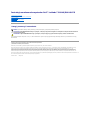 1
1
-
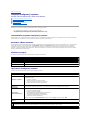 2
2
-
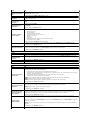 3
3
-
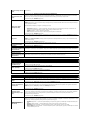 4
4
-
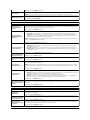 5
5
-
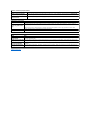 6
6
-
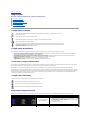 7
7
-
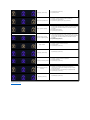 8
8
-
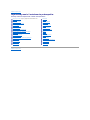 9
9
-
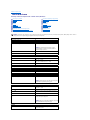 10
10
-
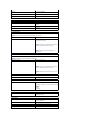 11
11
-
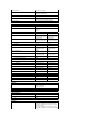 12
12
-
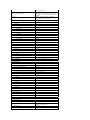 13
13
-
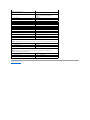 14
14
-
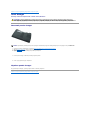 15
15
-
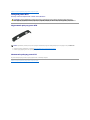 16
16
-
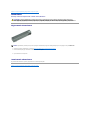 17
17
-
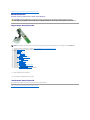 18
18
-
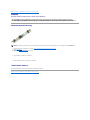 19
19
-
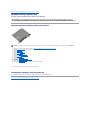 20
20
-
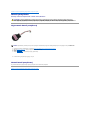 21
21
-
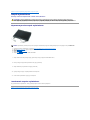 22
22
-
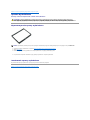 23
23
-
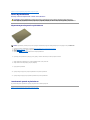 24
24
-
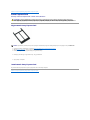 25
25
-
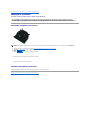 26
26
-
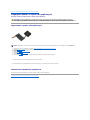 27
27
-
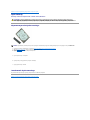 28
28
-
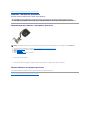 29
29
-
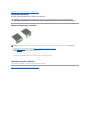 30
30
-
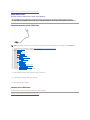 31
31
-
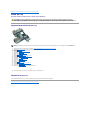 32
32
-
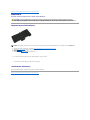 33
33
-
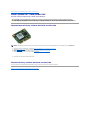 34
34
-
 35
35
-
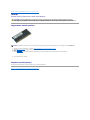 36
36
-
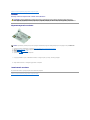 37
37
-
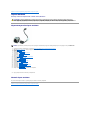 38
38
-
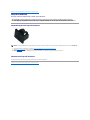 39
39
-
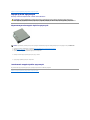 40
40
-
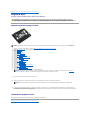 41
41
-
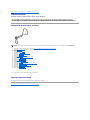 42
42
-
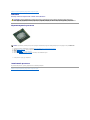 43
43
-
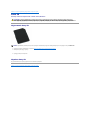 44
44
-
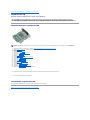 45
45
-
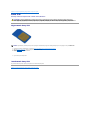 46
46
-
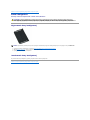 47
47
-
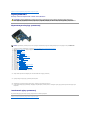 48
48
-
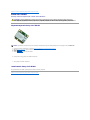 49
49
-
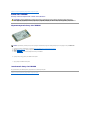 50
50
-
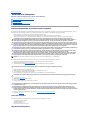 51
51
-
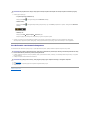 52
52
Dell Latitude E6410 ATG Instrukcja obsługi
- Typ
- Instrukcja obsługi
Powiązane artykuły
-
Dell Latitude E6510 Instrukcja obsługi
-
Dell Latitude E6430 ATG Instrukcja obsługi
-
Dell Latitude 2100 Instrukcja obsługi
-
Dell Latitude E6430 Instrukcja obsługi
-
Dell Latitude 2120 Instrukcja obsługi
-
Dell Latitude 2110 Instrukcja obsługi
-
Dell LATITUDE E4310 Instrukcja obsługi
-
Dell Latitude E5510 Instrukcja obsługi
-
Dell LATITUDE E5410 Instrukcja obsługi
-
Dell Latitude 13 Instrukcja obsługi